win7声音图标正常但没声音,windows7的声音图标不见了怎么办
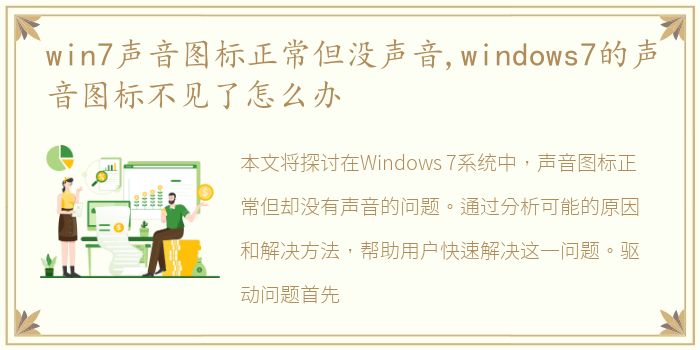
本文将探讨在Windows 7系统中,声音图标正常但却没有声音的问题。通过分析可能的原因和解决方法,帮助用户快速解决这一问题。
驱动问题
首先,声音图标正常但没有声音的问题可能是由于驱动问题引起的。用户可以尝试更新或重新安装声卡驱动程序来解决这个问题。具体步骤如下:
1. 打开“设备管理器”,找到“声音、视频和游戏控制器”选项。
2. 右键单击声卡,选择“更新驱动程序”或“卸载设备”。
3. 如果选择更新驱动程序,则按照提示进行操作。如果选择卸载设备,则重启计算机后系统会自动重新安装驱动程序。
4. 安装完毕后,重启计算机并检查是否已经恢复声音。
音量设置问题
其次,声音图标正常但没有声音的问题也可能是由于音量设置问题引起的。用户可以尝试调整音量设置来解决这个问题。具体步骤如下:
1. 右键单击声音图标,选择“音量控制选项”。
2. 确认音量设置是否正确,如果音量设置过低,则将其调高。
3. 确认是否有静音选项被勾选,如果有,则取消勾选。
4. 检查是否选择了正确的音频输出设备。
硬件故障问题
最后,声音图标正常但没有声音的问题也可能是由于硬件故障引起的。用户可以尝试检查硬件是否正常工作来解决这个问题。具体步骤如下:
1. 检查扬声器或耳机是否连接到计算机。
2. 确认扬声器或耳机是否正常工作,可以尝试将其连接到其他设备上测试。
3. 如果使用的是内置扬声器,则可以尝试使用外部扬声器或耳机来测试是否有声音输出。
4. 如果以上方法都无法解决问题,则可能需要更换硬件设备。
通过以上三种可能的原因和解决方法,用户可以快速解决在Windows 7系统中声音图标正常但没有声音的问题。如果以上方法都无法解决问题,则建议联系专业技术人员进行进一步的诊断和修复。
